
Sitenin en kritik elementlerinden biri olan tema seçiminde wordpress tema bulma araçları işinizi oldukça kolaylaştıracaktır.
Sitenin hızını, içeriklerin sunumunu, sitede kalma süresi gibi metrikleri doğrudan etkileyen tema; bu etkilerin toplamıyla birlikte SEO üzerinde de yadsınamayacak kadar büyük bir kriterdir. WordPress tema seçimini benim en hızlı WordPress temaları gibi tavsiye içeriklerimden yapabileceğiniz gibi, temasını beğendiğiniz bir sitenin temasını da bulabilirsiniz. Ama nasıl?
Bu işlem için size birkaç WordPress tema bulucu ve WordPress tema sorgulama aracı tanıtacağım, bu araçları kullanarak sitede hangi wordpress teması kullanılmış öğrenebilecek, sitenin tema adını bulabileceksiniz.
Hangi WordPress Teması Kullanılmış?
WordPress tema bulma aşamasında sitenin hangi temayı kullanmış olduğunu bulma yöntemlerini 4 başlık altında topladım. Bunlardan 3 tanesi aracı siteler kullanarak, 1 tanesi de sizin sitenin kodlarını inceleyerek bulmanız şeklindedir. Kullanacağınız aracı siteler ücretsiz olup bir kaç tıklamada sitenin tema ismini bulmanızı sağlayacaktır.
Yöntem 1: WPBeginner Tema Adı Bulma Aracını Kullanmak
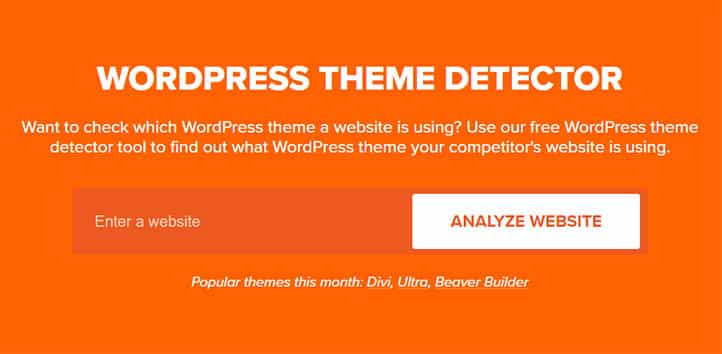
En kolay WordPress tema adı öğrenme yollarından biri WPBeginner’ın tema bulma aracını kullanmak. Tamamen ücretsiz olan bu aracı kullanmak için tek yapmanız gereken, temayı kullanan sitenin URL’sini girip ”analyze website” butonuna tıklamak.
Araca bu adresten ulaşabilirsiniz: https://www.wpbeginner.com/tools/wordpress-theme-detector/
Bu tema öğrenme aracı, eğer sorguladığınız tema popüler bir temaysa temanın ekran görüntüsü ve yapımcısı ile birlikte sizi karşılayacaktır. Örneğin popüler temalardan olan Astra temasını kullanan bir siteyi sorguladığınızda aşağıdaki sonucu alacaksınız.
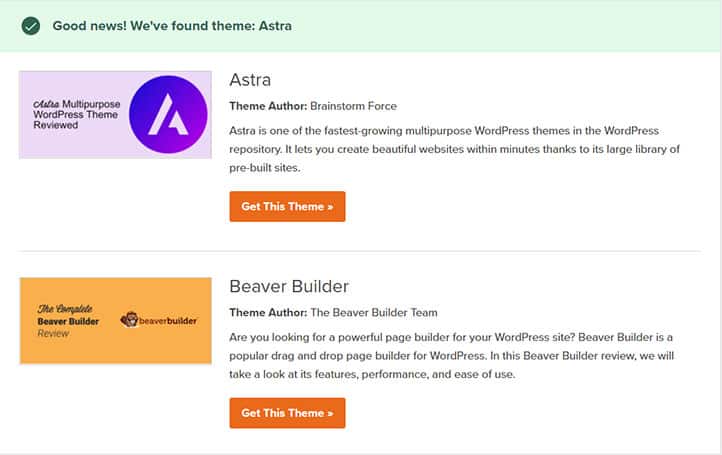
Tam aksine çok popüler olmayan bir tema ararsanız, muhtemelen sadece tema isminin yer aldığı bir bölüm göreceksiniz. Tema ismini Google’da aratarak indirme linki ve demo gibi bilgilere erişebilirsiniz.
Eğer sorguladığınız site özel yapım bir tema kullanıyorsa, araç tema adını bulmada başarısız olacaktır.
Yöntem 2: IsItWP Tema Adı Öğrenme Aracını Kullanmak
WPBeginner tema adı sorgulama aracı gibi bir araç olan IsItWP ile, istediğiniz WordPress tabanlı sitenin hangi temayı ve eklentiyi kullandığını öğrenebilirsiniz.
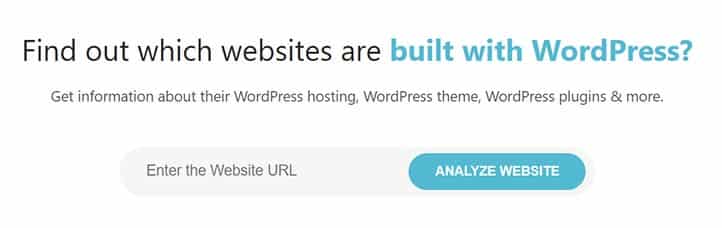
Tek yapmanız gereken, https://www.isitwp.com/ adresine gidip sorgulamak istediğiniz URL’yi girmek. Bunu yaptığınızda, IsItWP ilk olarak sorguladığınız sitenin WordPress kullanıp kullanmadığını tespit edecektir. Eğer site WordPress kullanıyorsa, sizi detayların yer aldığı bir sayfayla karşılayacaktır.

Detayların yer aldığı bu sayfada:
- Tema adı ve tema ile ilgili yapımcı gibi detaylar
- Eklentilerin isimleri ve diğer detayları
- Hosting sağlayıcısı ve hosting ile alakalı bazı bilgiler
bulunmaktadır. Ancak bu bilgilerin sadece veri tabanlarında yer alan veriler çerçevesinde sunulduğunu unutmayın. Veri tabanlarında olmayan bir eklentiyi yahut temayı tespit edemiyorlar, WPBeginner aracında olduğu gibi özel temaların tespit edilememesinin sebebi bu. Bu temalar herhangi bir tema sitesinde vs. yer almadığı için bu tarz sorgulama araçlarının veri tabanlarında da yer almıyor.
Yöntem 3: WordPress Tema Bulma için WP Theme Detector Aracını Kullanmak
WP Theme Detector, piyasadaki en ünlü tema sorgulama araçlarından bir tanesi. Ücretsiz olan araç; sorguladığınız sitenin kullandığı temanın popülerliğini, temanın yapımcısını, sitenin kullandığı sunucunun bilgilerini, sitenin kullandığı eklentiler ile ilgili detayları, temanın yapımcısının popülerliğini, temanın satıldığı site (distribütör) ile ilgili detayları ve bunun gibi pek çok bilgiyi size sunuyor.
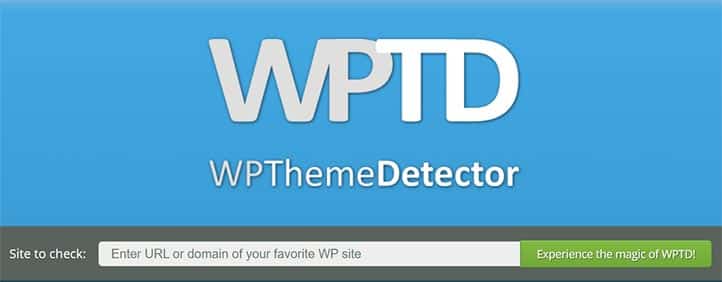
Sorgulamak için tek yapmanız gereken, https://www.wpthemedetector.com/ adresine gidip sorgulama bölümüne URL’yi girmeniz. Daha sonra araç kontrolleri yapacak ve yine veri tabanı kapsamında size bilgileri sunmaya çalışacak.
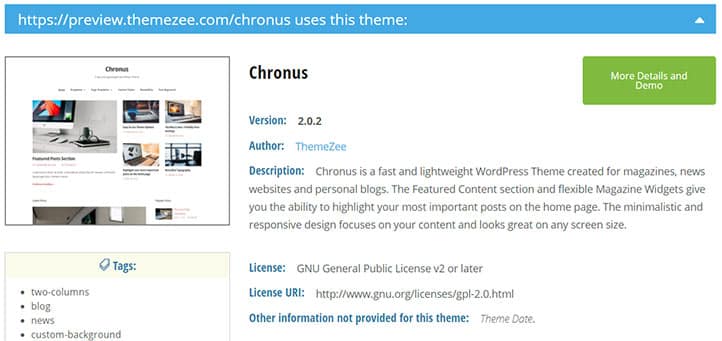
Bu şekilde tema ile alakalı popülerlik bilgilerini görebiliyorsunuz. Hatta 10.000 siteden ortalama kaç sitenin ilgili temayı kullandığı ile ilgili ilginç istatistikler de mevcut.
Eklentiler kapsamında detay içeren liste şeklinde bir sunum yöntemi tercih edilmiş ki çok da mantıklı.
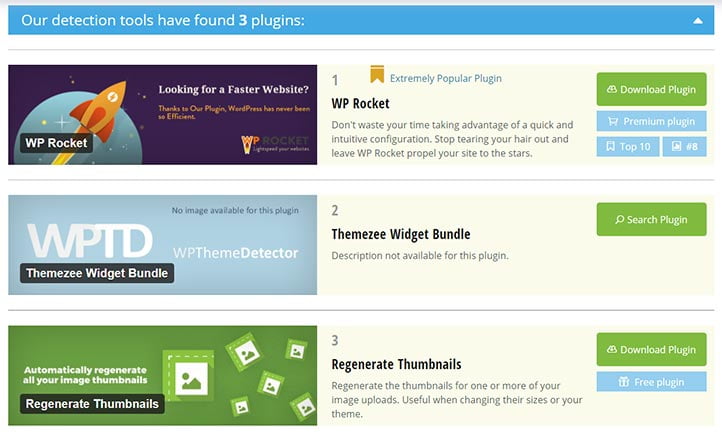
Temanın yapımcısı ve distribütörü ile ilgili bilgileri de bu şekilde görebiliyorsunuz.
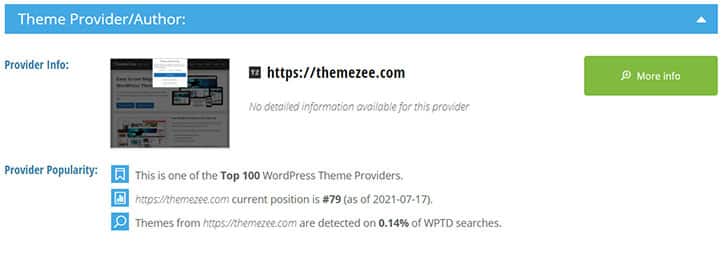
Özetle, bu makalede sunduğum WordPress tema adı öğrenme siteleri arasından en çok veri sunanı bu site diyebilirim.
Yöntem 4: Manuel Olarak WordPress Tema Adı Öğrenme
Yukarıda verdiğim araçlar, yapımcının tema adını değiştirmesi ya da düzenlemesi sebebiyle kimi zaman işe yaramayabilir. Ayrıca bahsettiğim gibi bu araçlar sadece veri tabanlarının içerdiği verileri sunabilirler ve siz onların veri tabanında yer almayan bir temanın ismini öğrenmek istiyor olabilirsiniz. Bu da wordpress tema bulma aşamasında işinizi zorlaştıracaktır.
Yukarıdaki gibi senaryolardan kökten kurtulmanın en mantıklı yolu, kaynak kodlarına bakarak WordPress tema ismi öğrenmektir. Peki bunu nasıl yapacaksınız?
Her WordPress teması style.css dosyasını bulundurur. Bu style.css dosyası; ilgili sitenin kullandığı tema adını, yapımcısını , versiyonunu ve URL’sini içeren tema headerini barındırır. Ayrıca, yapısı gereği temanın rengini ve düzenini belirleyen stil kodlarını da içerir.
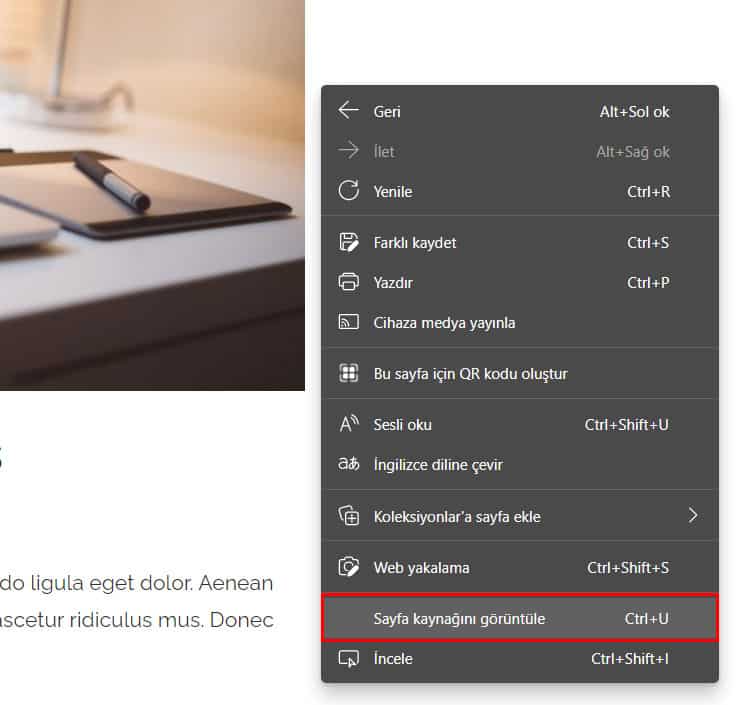
Bu style.css dosyasını bulmak için, temasını öğrenmek istediğiniz siteye gidin ve sayfa kaynağını görüntüle butonuna basın (CTRL + U kombinasyonunu da kullanabilirsiniz).
Bunu yaptıktan sonra, yeni bir sekmede sayfanın kaynak kodları açılacaktır. Bu kaynak kodlarında aşağıdaki gibi bir bölümü bulmanız gerekiyor (CTRL + F kullanabilirsiniz).
Bulduktan sonra, style.css dosyasını açmak için ”href=” den sonraki URL’ye tıklayın.
Genelde, sitenin kaynak koduna bağlı olan birkaç adet style.css dosyası bulunur. Ancak bizim aradığımız dosya URL’sinde ”wp-content/themes” bölümünü içermeli. Bu bizim, ilgili style.css dosyasının temaya ait olduğunu anlamamızı sağlayacak.
Style.css dosyasının en tepesinde, tema ile ilgili bilgilerin yer aldığı header bloğunu göreceksiniz. Aşağı yukarı aşağıdaki gibi bir bölümden bahsediyorum.
Theme Name: Justread
Theme URI: https://gretathemes.com/wordpress-themes/justread/
Author: GretaThemes
Author URI: https://gretathemes.com
Description: Justread is a clean and modern WordPress theme that focuses on reading experience. Justread has a grid layout with single column content. The theme uses system fonts and SVG for fast loading. Enjoy reading long content with comfortability.
Version: 1.3.0
License: GNU General Public License v2 or later
License URI: LICENSE
Text Domain: justread
Tested up to: 5.6.1
Requires PHP: 5.6
Tags: blog, news, food-and-drink, grid-layout, one-column, three-columns, custom-background, custom-logo, custom-menu, editor-style, featured-images, footer-widgets, microformats, post-formats, rtl-language-support, sticky-post, threaded-comments, translation-ready, block-styles, wide-blocksÖrnek olarak verdiğim bu bölümden, ilgili sitenin Justread temasını kullandığını anlayabiliyoruz.
Siz de yukarıda sunduğum araçlardan verim alamazsınız. Kendiniz WordPress tema adı öğrenmeyi deneyebilirsiniz. Gördüğünüz üzere çok da büyütülecek bir tarafı yok, yalnızca birkaç kod parçası arayıp daha sonra tema adıyla karşılaşıyorsunuz. Doğru uyguladığınızda çok sağlıklı ve sonuç veren bir yöntem.
.:: WordPress tema bulma ilgili sorularınız varsa yorum kısmına sorabilirsiniz, ayrıca buradakilerin haricinde tavsiye ettiğiniz bir yöntem varsa bizlerle paylaşabilirsiniz.















